엑셀은 데이터 관리와 분석을 위한 강력한 도구로, 많은 사람들이 일상 업무에서 활용하고 있습니다. 그러나 매일 반복되는 작업을 수동으로 수행하는 것은 시간과 노력을 낭비할 수 있습니다. 이럴 때 유용한 것이 바로 엑셀의 매크로 기능입니다. 매크로를 사용하면 반복적인 작업 과정을 자동화하여 생산성을 높일 수 있습니다. 본 포스트에서는 엑셀 매크로의 기초와 활용 방법에 대해 알아보겠습니다.

매크로란 무엇인가?
엑셀 매크로는 사용자가 수행하는 일련의 작업을 기록하여 나중에 반복적으로 실행할 수 있도록 해주는 도구입니다. 매크로를 사용하면 복잡한 작업부터 간단한 데이터 입력 작업까지 자동으로 처리할 수 있어 많은 시간이 절약됩니다. 매크로의 핵심은 Visual Basic for Applications(VBA)라는 프로그래밍 언어를 기반으로 하여, 사용자가 원하는 대로 엑셀의 동작을 정의할 수 있다는 점입니다.
엑셀 매크로의 장점
- 작업 시간을 절약할 수 있으며, 효율적인 데이터 처리 가능
- 복잡한 프로세스를 단순화하여 실수를 최소화할 수 있음
- 일관된 결과를 얻을 수 있어 데이터의 신뢰성을 높일 수 있음
매크로 기록하는 방법
매크로를 만들기 위해서는 먼저 사용자가 원하는 작업 과정을 기록해야 합니다. 이 과정을 통해 엑셀은 해당 작업을 VBA 코드로 변환하여 저장합니다. 매크로 기록은 엑셀의 ‘개발 도구’ 탭을 통해 시작할 수 있습니다. 기본적으로 개발 도구 탭은 숨겨져 있으므로, 이를 활성화해야 합니다.
개발 도구 탭 활성화하기
엑셀의 리본 메뉴에서 ‘파일’을 클릭한 후, ‘옵션’을 선택합니다. 다음으로 ‘리본 사용자 지정’ 메뉴로 가서 ‘개발 도구’를 체크하면 됩니다. 이렇게 설정한 후, 리본 메뉴의 오른쪽에 개발 도구 탭이 나타납니다.

매크로 기록하기
이제 매크로를 기록해 보겠습니다. 개발 도구 탭에서 ‘매크로 기록’ 버튼을 클릭합니다. 매크로 이름과 설명을 입력하는 창이 뜹니다. 이름은 알파벳과 숫자, 밑줄(_)로만 구성되어야 하며 공백은 사용할 수 없습니다. 원하는 바로 가기 키를 설정한 후 확인 버튼을 누르면 매크로 기록이 시작됩니다.
이 시점부터는 엑셀이 여러분의 모든 작업을 기록합니다. 예를 들어, 특정 셀에 데이터를 입력하고, 서식을 변경하거나 그래픽을 삽입하는 등의 작업을 수행하면 됩니다. 작업이 끝난 후에는 개발 도구 탭으로 돌아가 ‘기록 중지’ 버튼을 클릭하여 매크로 기록을 완료할 수 있습니다.
매크로 실행하기
매크로를 기록한 이후에는 언제든지 해당 매크로를 재실행할 수 있습니다. 이를 위해 개발 도구 탭의 ‘매크로’ 버튼을 클릭하면, 저장된 매크로 목록이 나타납니다. 이 중에서 원하는 매크로를 선택하고 ‘실행’ 버튼을 눌러 실행할 수 있습니다.
매크로 저장하기
엑셀 파일을 저장할 때 주의해야 할 점이 있습니다. 매크로가 포함된 파일은 ‘Excel 매크로 사용 통합 문서(.xlsm)’ 형식으로 저장해야합니다. 일반적인 .xlsx 형식으로 저장하면 매크로가 손실될 수 있습니다. 따라서 매크로를 사용하고 싶다면 반드시 .xlsm 형식으로 저장하세요.
매크로 사용 시 유의사항
매크로를 사용할 때 몇 가지 주의할 점이 있습니다. 첫째, 매크로를 실행할 때 보안 경고가 나타날 수 있습니다. 이는 매크로가 악성 코드로부터 보호하기 위해 엑셀이 기본적으로 이를 차단하기 때문입니다. 신뢰할 수 있는 출처에서 다운로드한 매크로만 활성화하는 것이 좋습니다.
둘째, 매크로의 실행 속도와 효율성을 고려해야 합니다. 매크로가 복잡할수록 실행 시간이 길어질 수 있으므로, 가능한 한 단순하고 효율적으로 작성하는 것이 필요합니다. 매크로가 커지면 디버깅이 어렵기 때문에, 작은 매크로로 나누는 것도 좋은 방법입니다.
VBA 코드로 매크로 편집하기
매크로 기록을 통해 생성된 코드는 VBA 편집기를 통해 수정이 가능합니다. 개발 도구 탭에서 ‘Visual Basic’를 클릭한 후 원하는 매크로를 선택하고 편집할 수 있습니다. VBA 코드를 수정하는 것은 더 많은 기능을 구현하거나, 매크로의 성능을 향상시키는 데 도움이 됩니다.
VBA 학습을 위한 자료
VBA를 배우고 싶다면 여러 온라인 강의를 활용할 수 있습니다. 이를 통해 프로그래밍 언어의 기초부터 심화까지 다양한 내용을 익힐 수 있습니다. 추천하는 온라인 플랫폼으로는 Codewars, Udemy, Codecademy 등이 있습니다. 이를 통해 매크로의 활용 범위를 넓히고, 업무의 효율성을 높일 수 있습니다.
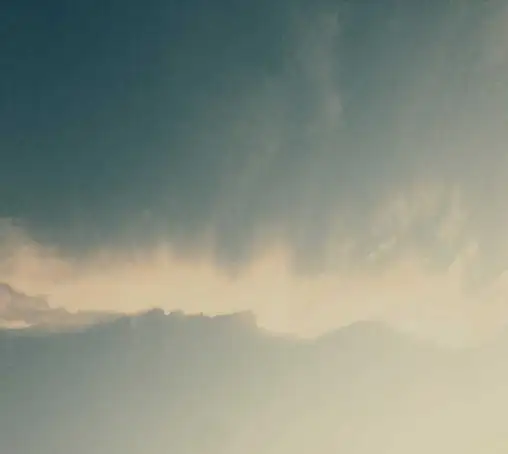
마치며
엑셀 매크로는 반복적인 작업을 자동화하여 사용자에게 많은 편리함을 제공합니다. 이를 통해 업무 속도를 높이고, 반복적인 데이터 관리에서 벗어날 수 있습니다. 매크로의 기초를 익히고 VBA로 확장하는 과정은 오랜 시간 동안 반복해 온 업무를 혁신하는 데 큰 도움이 될 것입니다. 매크로의 활용을 통해 데이터를 더 효과적으로 관리하고, 업무 생산성을 극대화할 수 있기를 바랍니다.
자주 묻는 질문과 답변
엑셀 매크로란 무엇인가요?
엑셀 매크로는 사용자가 반복적으로 수행하는 작업을 기록해 자동으로 실행해주는 기능입니다. 이를 통해 시간과 노력을 절약하고 효율성을 높일 수 있습니다.
매크로를 어떻게 기록하나요?
매크로 기록은 ‘개발 도구’ 탭에서 시작할 수 있으며, 원하는 작업을 순서대로 수행한 후 기록을 중지하면 됩니다. 이 과정에서 엑셀은 모든 활동을 자동으로 코드로 변환합니다.
매크로를 실행할 때 주의할 점은 무엇인가요?
매크로 사용 시 보안 경고가 발생할 수 있으며, 신뢰할 수 있는 출처에서 만든 매크로만 활성화하는 것이 중요합니다. 또한 매크로의 복잡성에 따라 실행 속도와 효율성을 고려해야 합니다.
0개의 댓글